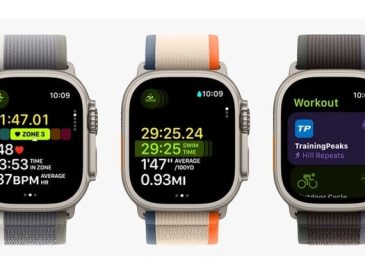Windows 10 是一種流行的作業系統,提供許多特性和功能。 然而,許多用戶在啟動 Windows 10 副本時遇到問題,這可能令人沮喪。 在本文中,我們將討論最常見的 Windows 10 啟動問題以及如何解決這些問題。
常見的 Windows 10 啟動問題
問題 1:「Windows 未啟動」錯誤訊息。
Windows 10 用戶面臨的最常見的啟動問題之一是「Windows 未啟動」錯誤訊息。 當您的 Windows 10 副本未啟動或啟動程序失敗時,會出現此錯誤訊息。
問題 2:產品金鑰無效
另一個常見的啟動問題是產品金鑰無效。 當您輸入的產品金鑰不正確或已在其他裝置上使用時,會出現此錯誤訊息。
問題3:無法存取啟動伺服器
由於啟動伺服器已關閉或無法訪問,您可能無法啟動 Windows 10 副本。 這可能是由於網路或伺服器維護問題而發生的。
問題4:硬體變化
如果您對裝置進行重大硬體變更(例如更換主機板),Windows 10 可能無法激活,並且您可能需要輸入新的產品金鑰。
解決常見 Windows 9 啟動問題的 10 種方法
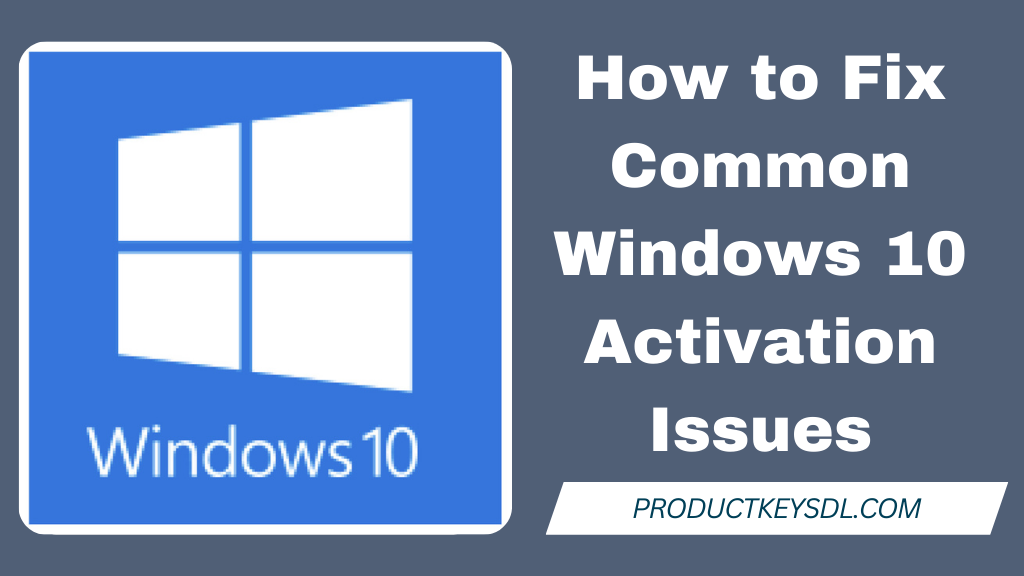
解決方案 1:檢查您的互聯網連接
如果您無法啟動 Windows 10,您應該做的第一件事是檢查您的網路連線。
確保您的裝置已連接到網路且網路沒有問題。
解決方案 2:使用 Windows 啟動疑難排解
Windows 10 附帶了啟動疑難排解程序,可以幫助您解決最常見的啟動問題。
到那裡, 前往“設定”>“更新與安全性”>“啟動”,然後點擊“疑難排解””。
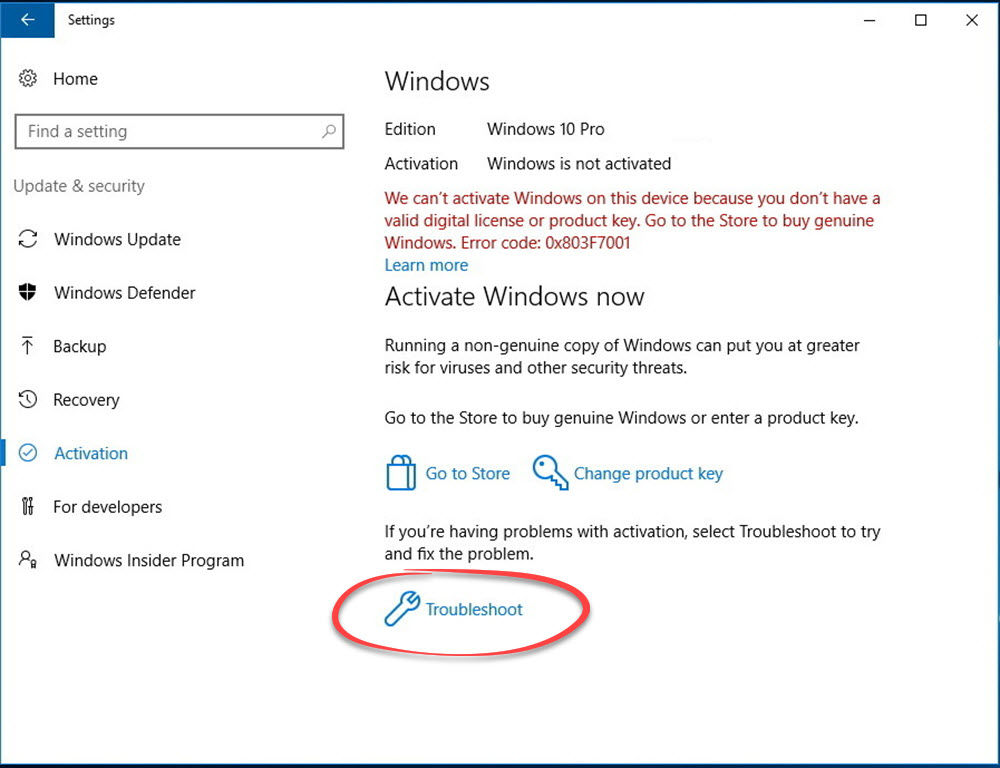
解決方案 3:安裝掛起的更新
如果您使用的是過時版本的 Windows 10,這可能會導致啟動問題。 若要解決此問題,請將您的作業系統更新至最新版本。
前往設定 > 更新與安全性 > Windows 更新,然後按一下 » 檢查更新。 “
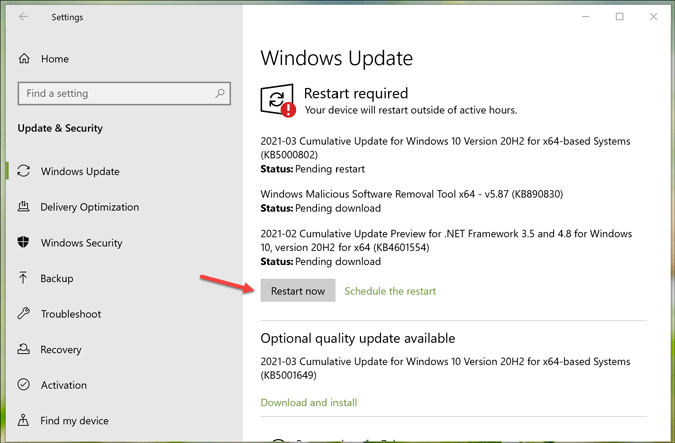
最後點選「重新啟動」按鈕即可完成安裝。
解決方案 4:輸入正確的產品金鑰
如果您收到錯誤訊息,指出您的產品金鑰無效,請嘗試重新輸入。
確保您輸入了正確的 Windows 10 序號並且未在其他裝置上使用過。
解決方案 5:運行系統檔案檢查器 (SFC) 掃描
如果您的 Windows 10 啟動問題仍然存在,您可能需要檢查系統檔案是否有錯誤。
為此,請以管理員身份開啟命令提示字元並執行命令“sfc /scannow”。
此命令將掃描您的系統檔案並修復發現的任何錯誤。
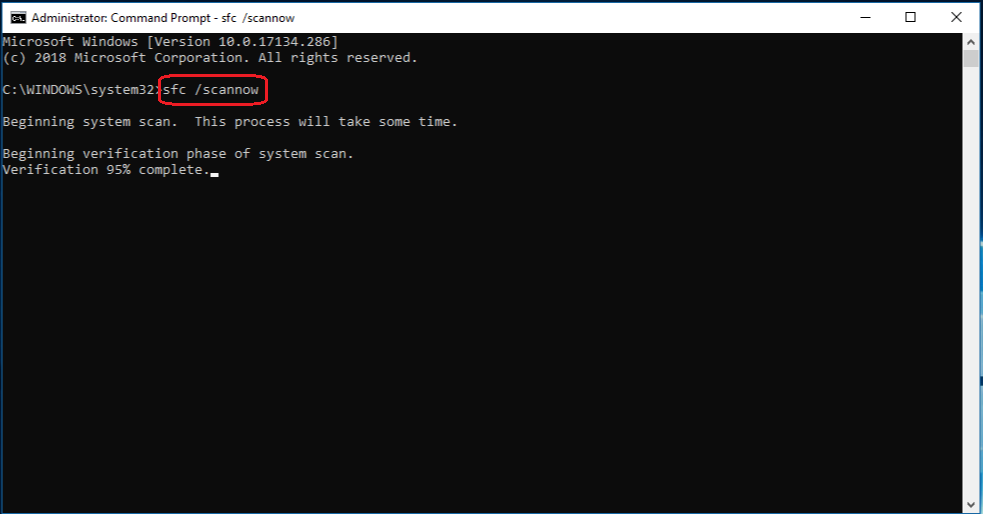
解決方案 6:運行 DISM 工具
DISM(部署映像服務和管理)工具可以協助解決因係統檔案損壞而導致的 Windows 10 啟動問題。
若要執行 DISM 工具,請以管理員身分開啟命令提示字元並執行命令 “dism /線上/cleanup-image /restorehealth”.
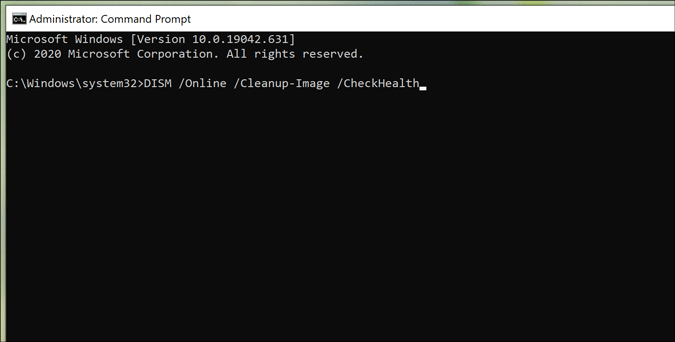
解決方案 7:執行 SLUI 4 指令
啟動Windows 10的另一種方法是使用SLUI 4指令。此指令啟動啟動精靈,讓您使用手機啟動Windows 10。
運行 SLUI 4 命令
以管理員身份開啟命令提示字元並輸入 “水路4” 不含引號。
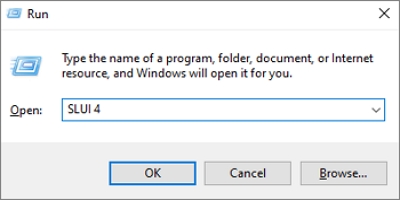
這將打開啟動嚮導,您可以在其中 選擇您所在的國家或地區 並按照說明透過電話啟動 Windows 10。
出現提示時,輸入安裝ID 它顯示在電話鍵盤上的啟動精靈畫面上。
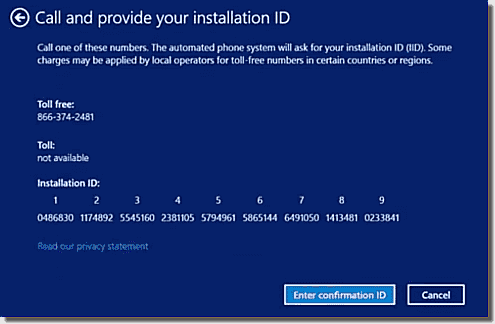
自動化系統將為您提供 確認ID 您可以在啟動精靈中輸入該資訊以完成啟動程序。
使用 SLUI 4 命令,您可以透過電話啟動 Windows 10,並解決可能阻止您使用 Windows 10 副本的常見啟動問題。
解決方案 8:重置您的設備
如果所有其他方法都失敗,您可能需要重設裝置。 此操作將刪除您的所有檔案、程式和設置,並重新安裝 Windows 10。
若要重設您的設備,請轉至 設定 > 更新與安全性 > 恢復,然後按一下“開始” 部分 “重置這台電腦”.
解決方案 9:聯絡 Microsoft 支持
如果上述解決方案都無效,則啟動伺服器或您的產品金鑰可能有問題。 在這種情況下,您應該聯絡 Microsoft 支援尋求協助。
您可以透過造訪 Microsoft 支援網站並選擇「Windows」作為您需要協助的產品來聯絡 Microsoft 支援。 從那裡,您可以選擇與支援代理聊天或要求回電。
聯絡 Microsoft 支援時,請務必準備好產品金鑰以及有關設備的所有相關信息,因為這將有助於他們更快地診斷和解決問題。
透過聯絡 Microsoft 支持,您可以獲得個人化協助並確保您的 Windows 10 啟動問題盡快解決。
透過遵循這些附加解決方案,您可以解決常見的 Windows 10 啟動問題,並確保您的 Windows 10 副本是正版且已啟用。
如果您的 Windows 10 作業系統遇到啟動問題,您可以嘗試多種解決方案。 透過使用這些解決方案,您可以擺脫 Windows 浮水印啟動問題。
結論
Windows 10 啟動問題可能會令人沮喪,但它們很常見且可以輕鬆修復。 透過遵循本文中提到的解決方案,您可以啟動 Windows 10 副本並享受其眾多特性和功能。
常問的問題 :
為什麼我會看到啟動錯誤訊息?
如果 Windows 無法驗證您的許可證,或者您的硬體或軟體配置有問題,您可能會看到啟動錯誤訊息。
如果收到有關無效產品金鑰的錯誤訊息,我該怎麼辦?
如果您收到無效產品金鑰錯誤訊息,請確保您輸入了正確的產品金鑰並且未在其他裝置上使用過該金鑰。
如何解決 Windows 10 中的啟動問題?
您可以嘗試使用啟動疑難排解、檢查您的 Internet 連線、驗證您的硬體與 Windows 10 相容或聯絡 Microsoft 支援尋求協助來解決 Windows 10 中的啟動問題。
什麼是激活疑難排解?
Activation Fixer 是一款 Windows 10 工具,可協助您診斷和修復常見的啟動問題。 您可以透過前往「設定」>「更新與安全性」>「啟動」並點擊「疑難排解」來存取它。
如果嘗試所有故障排除步驟後仍然無法啟動 Windows 10,我該怎麼辦?
如果在嘗試所有故障排除步驟後仍然無法啟動 Windows 10,您可以聯絡 Microsoft 支援以取得進一步協助或考慮購買新授權。